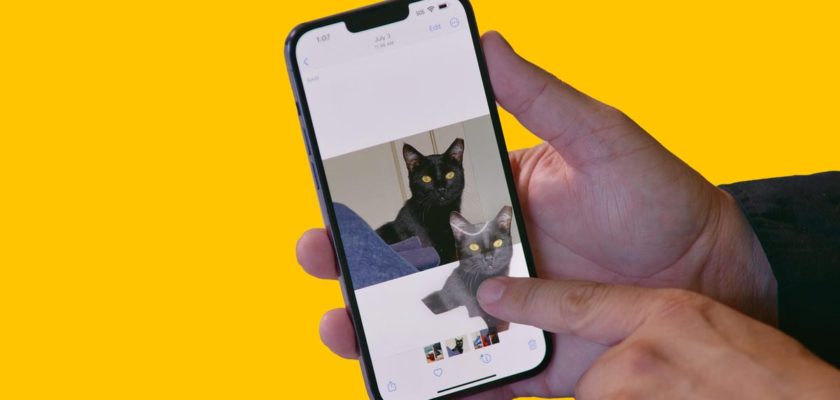سيتضمن تحديث iOS 16 الكثير من الميزات الجديدة مثل الرسائل القابلة للتعديل وشاشة القفل القابلة للتخصيص، وهناك العديد من المميزات الصغيرة لكنها ستحسن تجربة المستخدم إلى حد بعيد، وأحد هذه المميزات التي جذبت انتباهنا خلال استخدام النسخة التجريبية من iOS 16 هي إمكانية سحب أي عنصر من الصورة واستخدامه مع أي تطبيق.

لم يتم تسمية الميزة باسم معين، ولكن إليك كيفية عملها، يمكنك النقر مع الاستمرار على صورة لفصل عنصر من الصورة، مثل شخص، عن الخلفية. وإذا قمت بالضغط باستمرار، فيمكنك عندئذٍ “رفع” العنصر من الصورة وسحبه إلى تطبيق آخر للنشر أو المشاركة أو إنشاء صورة مجمعة، على سبيل المثال.
https://youtube.com/shorts/sjdqFYsCLTI?feature=share
من الناحية الفنية، تعد ميزة النقر والرفع للصور جزءًا من البحث المرئي أو Visual Lookup، الذي تم إطلاقه لأول مرة مع نظام التشغيل iOS 15 ويمكنه التعرف على الأشياء الموجودة في صورك مثل النباتات والطعام والمعالم وحتى الحيوانات الأليفة. وفي تحديث iOS 16، تتيح لك ميزة Visual Lookup رفع هذا الكائن من صورة أو ملف PDF وأكثر من ذلك من خلال القيام بالنقر مع الاستمرار.
عرض روبي والكر، كبير مديري آبل للغة وتقنيات سيري، أداة النقر والرفع الجديدة على صورة كلب بولدوج فرنسي، حيث تم “قص” الكلب من الصورة ثم سحبه وإسقاطه في حقل نص الرسالة، وذكر “إنه شعور مثل السحر”.
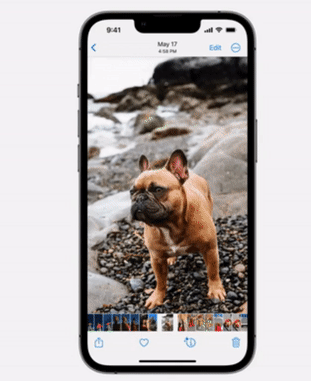
أحيانًا تفرط آبل في استخدام كلمة “سحر”، لكن هذه الأداة تبدو مثيرة للإعجاب، وسارع ووكر إلى الإشارة إلى أن هذا يرجع إلى تقنيات التعلم الآلي المتقدم، والذي تم تحسينه من خلال التعلم الآلي الأساسي والمحرك العصبي حتى وصل إلى 40 مليار عملية في الثانية.
إن معرفة مقدار المعالجة والتعلم الآلي اللازمين لإخراج كائن من الصورة هو أمر مذهل بلا ريب، وغالبا ما تحتاج هذه الميزة في كثير من الأحيان إلى هاتف قوي ذي ميزات ثورية، ونعتقد أن أداة النقر مع الاستمرار تحل مشكلة إزالة خلفية الصورة بسهولة، والتي قد تكون على الأقل بالنسبة للبعض مسألة خطيرة.
قد يكون هناك أوجه تشابه بيم هذه الميزة وميزة صور أخرى في تحديث iOS 16، فمثلاً، على شاشة القفل، يفصل محرر الصور موضوع المقدمة عن خلفية الصورة المستخدمة للخلفية الخاصة بك، وهذا يجعل عناصر قفل الشاشة مثل الوقت والتاريخ يمكن وضعها في طبقات خلف الكائن في صورة الخلفية ولكن أمام خلفية الصورة، ويجعلها تبدو وكأنها غلاف مجلة.
تم تجربة ميزة البحث المرئي الجديدة في الإصدار التجريبي العام لتحديث iOS 16، وما زالت الميزة تذهلنا بمدى السرعة والموثوقية التي تعمل بها.
اذا أردت تثبيت نسخة iOS 16 التجريبية ما عليك إلا التسجيل في موقع آبل…
ثم اتباع تعليمات تثبيت النسخة التجريبية، لكن نرغب أن نحذر (النسخة التجريبية غير مستقرة بعد، وتستهلك البطارية بشراهة، ولا تعمل معها العديد من التطبيقات)
المصدر: